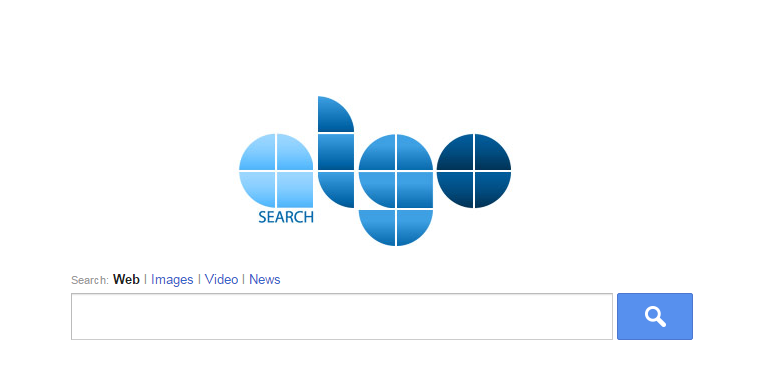| Naam | SearchAlgo.com |
| Type | Browser Kaper |
| Korte Omschrijving | De pagina ziet er misschien uit als een gewone zoekmachine, maar is niet veilig om te gebruiken. |
| Symptomen | De gebruiker kan de website zijn ingesteld als zijn homepage zonder zijn toestemming. |
| Distributie Methode | Bundelen, onveilig surfgedrag. |
| Detectie-instrument | Download Malware Removal Tool, om te zien of uw systeem is aangetast door SearchAlgo.com |
SearchAlgo.com is een zoekmachine die je op een dag vondst is ingesteld als startpagina en standaard zoekmachine in uw browser zonder uw toestemming. Als dit het geval is, dan heb je onlangs een ongewenst programma op je computer geïnstalleerd. Je had dit zelf kunnen doen of het programma had clandestien kunnen worden geïnstalleerd. Hoewel dit eruitziet als een gewone zoekmachine, het wordt niet aanbevolen om het te gebruiken. Wat is meer, als je het op je pc vindt, u moet onmiddellijk maatregelen nemen om er vanaf te komen. Browserkapers zoals deze vormen een bedreiging voor de beveiliging van het systeem, daarom zou je ze niet moeten hebben.
Hoe heeft SearchAlgo.com mijn browser gekaapt??
Browserkapers worden meestal verspreid via freewareprogramma's. Denk aan gratis programma's die u onlangs heeft geïnstalleerd. Hoogstwaarschijnlijk, je zou ze hebben gedownload van externe distributeurs. U kunt voorzorgsmaatregelen nemen om gebundelde downloads te vermijden:
- Download geen freeware van websites van derden.
- Lees de informatie in de installatiewizard zorgvuldig door.
- Selecteer Aangepaste / geavanceerde installatie om te controleren of er aanvullende programma's op het installatieprogramma staan.
Wat doet SearchAlgo.com?
Zodra de browser kaper op uw computer is geïnstalleerd, SearchAlgo.com wordt in uw browser ingesteld als de standaardzoekmachine en startpagina. Dit betekent dat al uw zoekopdrachten via SearchAlgo.com verlopen. Zoals u zult zien in het privacybeleid van de website, de zoekmachine verzamelt informatie over uw browsen.
Laten we eens kijken naar het privacybeleid:
→SearchAlgo.com verzamelt niet-persoonlijk identificeerbare informatie voor algemene doeleinden, inclusief maar niet beperkt tot het analyseren van trends, het beheer van de website, het volgen van gebruikersbewegingen, onderzoek uitvoeren, en het verstrekken van anonieme rapportage aan interne en externe klanten.
Hoewel het beweert dat dit niet voor commerciële doeleinden zal zijn, dit is zeer onwaarschijnlijk. Immers, SearchAlgo.com zal links naar gepromote webpagina's weergeven.
Wat zijn de gevaren van SearchAlgo.com?
Zoals het is met alle browserkapers, er zijn een paar dingen waar u zich zorgen over moet maken:
- Ze zijn opdringerig en vervelend (dit zou als een onmiddellijke waarschuwing moeten dienen).
- Ze tonen gepromote inhoud.
- Ze kunnen fungeren als een kwetsbaarheid voor de beveiliging van uw systeem.
Het ergste van SearchAlgo.com is dat het uw systeem kan blootstellen aan virtuele bedreigingen. Sommige van de websites die het promoot, blijken helemaal niet betrouwbaar te zijn. Sommige kunnen in feite worden beheerd door cybercriminelen. Mocht u zich toevallig op zo'n pagina bevinden, dan is uw systeem mogelijk geïnfecteerd met malware. Nadien, u kunt niet alleen problemen ondervinden bij het uitvoeren van de pc, maar uw waardevolle informatie loopt het risico gestolen te worden. Dit is de reden waarom het verwijderen van SearchAlgo.com onmiddellijk moet worden uitgevoerd.
Hoe te verwijderen SearchAlgo.com
Om zich te ontdoen van de browser kaper, je moet eerst naar het Configuratiescherm gaan, Open de lijst met programma, vind onbekende vermeldingen en verwijder ze. Vervolgens moet u de instellingen van uw browser opnieuw instellen. Als dit niet lukt, dan raden we aan om een krachtig antimalwareprogramma te gebruiken om SearchAlgo.com te verwijderen. Dit is een zekere methode om de indringer te verwijderen. Een betrouwbaar beveiligingsprogramma verwijdert ook alle andere ongewenste programma's van uw computer en beschermt deze tegen malware. Zo weet u zeker dat uw computer en de gegevens erop veilig zijn.
Stap 1: Verwijder / verwijder SearchAlgo.com in Windows
Hier is een methode om in een paar eenvoudige stappen om dat programma te verwijderen. Geen probleem als u Windows 8, 7, Vista of XP, die stappen zal de klus te klaren. Slepen van het programma of de map naar de prullenbak kan een zeer slechte beslissing. Als je dat doet, stukjes en beetjes van het programma achterblijven, en dat kan leiden tot een instabiel werk van uw PC, fouten met het bestandstype verenigingen en andere onaangename activiteiten. De juiste manier om een programma te krijgen van je computer is deze ook te verwijderen. Om dat te doen:
Selecteer het programma dat u wilt verwijderen, en druk op “Uninstall” (fig.3).
Volg de bovenstaande instructies en u zult SearchAlgo.com succesvol verwijderen.
Stap 2: Verwijder SearchAlgo.com vanuit uw browser
Selecteer “Add-ons” symbool uit het menu
Kiezen SearchAlgo.com en klik “Verwijderen”
Na SearchAlgo.com wordt verwijderd, herstart Mozilla Firefox door het sluiten van de rode “X” in de rechter bovenhoek en weer start.
Selecteer SearchAlgo.com te verwijderen, en klik vervolgens op 'Uitschakelen’. Een pop-up venster zal verschijnen om u te informeren dat u op het punt om de geselecteerde werkbalk uit te schakelen zijn, en wat extra werkbalken kan net zo goed worden uitgeschakeld. Laat alle vakjes aangevinkt, en klik 'Uitschakelen’.
Na SearchAlgo.com is verwijderd, herstart Internet Explorer door het sluiten van de rode 'X’ in de rechter bovenhoek en weer start.
Open het drop menu door te klikken op het icoon tandwiel in de top rechterbovenhoek.

Uit het drop menu selecteren 'Voorkeuren’
In het nieuwe venster selecteert 'Extensies’
Klik eenmaal op SearchAlgo.com
Klik 'Uninstall’
Een pop-up venster waarin wordt gevraagd om een bevestiging te verwijderen SearchAlgo.com. Kiezen 'Uninstall’ opnieuw, en SearchAlgo.com wordt verwijderd.
Om eventuele bijbehorende objecten die overblijven na het verwijderen te verwijderen en detecteren elke andere bedreigingen, Je zou:
Stap 3: Start uw pc in de veilige modus om SearchAlgo.com te verwijderen.
SearchAlgo.com verwijderen uit Windows XP, Uitzicht, 7 systemen:
1. Verwijder alle cd's en dvd's, en dan Herstart je pc uit het “Begin” menu.
2. Selecteer een van de twee opties hieronder:
– Voor pc's met een enkel besturingssysteem: Pers “F8” herhaald na de eerste boot scherm verschijnt tijdens de herstart van uw computer. Indien het Windows-logo verschijnt op het scherm, je hebt om dezelfde taak te herhalen.
– Voor pc's met meerdere besturingssystemen: Ð ¢ he pijltjestoetsen zal u helpen het besturingssysteem dat u liever starten in selecteren Veilige modus. Pers “F8” enkel beschreven voor één besturingssysteem.
3. Aangezien de “Geavanceerde opstartopties” scherm verschijnt, selecteer de Veilige modus gewenste optie met de pijltoetsen. Als u uw keuze maken, pers “Invoeren“.
4. Meld u aan op uw computer met behulp van uw beheerdersaccount
Terwijl de computer in de veilige modus, de woorden “Veilige modus” zal verschijnen in alle vier de hoeken van je scherm.
SearchAlgo.com verwijderen uit Windows 8, 8.1 en 10 systemen:
Substep 1:
Substep 2:
Terwijl Shift ingedrukt te houden knop, Klik op Vermogen en klik vervolgens op Herstart.
Substep 3:
Na een reboot, het aftermentioned menu verschijnt. Vanaf daar moet u kiezen Oplossen.

Substep 4:
U ziet de Oplossen menu. Vanuit dit menu kunt u kiezen Geavanceerde opties.

Substep 5:
Na het Geavanceerde opties menu verschijnt, Klik op Startup Settings.

Substep 6:
Substep 7:
Er verschijnt een menu op reboot. Je moet kiezen Veilige modus door te drukken op het bijbehorende nummer en de machine zal opnieuw opstarten en opstarten in de Veilige modus, zodat u kunt scannen en te verwijderen SearchAlgo.com.
Stap 4: Verwijder SearchAlgo.com automatisch door een geavanceerd antimalwareprogramma te downloaden.
Om uw computer die u moet schoon downloaden een bijgewerkt anti-malware programma op een veilige PC en dan installeren op de getroffen computer in de offline modus. Na dat je moet opstarten in de veilige modus en scan je computer om alle aan SearchAlgo.com gerelateerde objecten te verwijderen.
- Windows
- Mac OS X
- Google Chrome
- Mozilla Firefox
- Microsoft Edge
- Safari
- Internet Explorer
- Stop Push Pop-ups
Hoe SearchAlgo.com uit Windows te verwijderen.
Stap 1: Scannen op SearchAlgo.com met SpyHunter Anti-Malware Tool



Stap 2: Start uw pc op in de veilige modus





Stap 3: Verwijder SearchAlgo.com en bijbehorende software van Windows
Verwijderstappen voor Windows 11



Verwijderstappen voor Windows 10 en oudere versies
Hier is een methode om in een paar eenvoudige stappen die moeten in staat zijn om de meeste programma's te verwijderen. Geen probleem als u Windows 10, 8, 7, Vista of XP, die stappen zal de klus te klaren. Slepen van het programma of de map naar de prullenbak kan een zeer slechte beslissing. Als je dat doet, stukjes van het programma worden achtergelaten, en dat kan leiden tot een instabiel werk van uw PC, fouten met het bestandstype verenigingen en andere onaangename activiteiten. De juiste manier om een programma te krijgen van je computer is deze ook te verwijderen. Om dat te doen:


 Volg de instructies hierboven en u zult succesvol kan verwijderen de meeste programma's.
Volg de instructies hierboven en u zult succesvol kan verwijderen de meeste programma's.
Stap 4: Maak alle registers schoon, Created by SearchAlgo.com on Your PC.
De doorgaans gericht registers van Windows-machines zijn de volgende:
- HKEY_LOCAL_MACHINE Software Microsoft Windows CurrentVersion Run
- HKEY_CURRENT_USER Software Microsoft Windows CurrentVersion Run
- HKEY_LOCAL_MACHINE Software Microsoft Windows CurrentVersion RunOnce
- HKEY_CURRENT_USER Software Microsoft Windows CurrentVersion RunOnce
U kunt ze openen door het openen van het Windows-register-editor en met weglating van alle waarden, gemaakt door SearchAlgo.com daar. Dit kan gebeuren door de stappen onder:


 Tip: Om een virus gecreëerd waarde te vinden, U kunt met de rechtermuisknop op te klikken en klik op "Wijzigen" om te zien welk bestand het is ingesteld om te werken. Als dit het virus bestand locatie, Verwijder de waarde.
Tip: Om een virus gecreëerd waarde te vinden, U kunt met de rechtermuisknop op te klikken en klik op "Wijzigen" om te zien welk bestand het is ingesteld om te werken. Als dit het virus bestand locatie, Verwijder de waarde.
Video Removal Guide for SearchAlgo.com (Windows).
Verwijder SearchAlgo.com van Mac OS X.
Stap 1: Uninstall SearchAlgo.com and remove related files and objects





Uw Mac toont dan een lijst met items die automatisch worden gestart wanneer u zich aanmeldt. Zoek naar verdachte apps die identiek zijn aan of lijken op SearchAlgo.com. Controleer de app die u wilt stoppen automatisch worden uitgevoerd en selecteer vervolgens op de Minus ("-") icoon om het te verbergen.
- Ga naar vinder.
- In de zoekbalk typt u de naam van de app die u wilt verwijderen.
- Boven de zoekbalk veranderen de twee drop down menu's om "System Files" en "Zijn inbegrepen" zodat je alle bestanden in verband met de toepassing kunt zien die u wilt verwijderen. Houd er rekening mee dat sommige van de bestanden kunnen niet worden gerelateerd aan de app, zodat heel voorzichtig welke bestanden u wilt verwijderen.
- Als alle bestanden zijn gerelateerd, houd de ⌘ + A knoppen om ze te selecteren en dan rijden ze naar "Trash".
In het geval dat u SearchAlgo.com niet kunt verwijderen via Stap 1 bovenstaand:
In het geval dat u niet het virus bestanden en objecten in uw Applications of andere plaatsen waar we hierboven hebben laten zien te vinden, kunt u handmatig zoeken voor hen in de bibliotheken van je Mac. Maar voordat je dit doet, Lees de disclaimer hieronder:



U kunt dezelfde procedure herhalen met de volgende andere: Bibliotheek directories:
→ ~ / Library / LaunchAgents
/Library / LaunchDaemons
Tip: ~ Er is met opzet, omdat het leidt tot meer LaunchAgents.
Stap 2: Scan for and remove SearchAlgo.com files from your Mac
Wanneer u problemen ondervindt op uw Mac als gevolg van ongewenste scripts en programma's zoals SearchAlgo.com, de aanbevolen manier van het elimineren van de dreiging is met behulp van een anti-malware programma. SpyHunter voor Mac biedt geavanceerde beveiligingsfuncties samen met andere modules die de beveiliging van uw Mac verbeteren en in de toekomst beschermen.
Video Removal Guide for SearchAlgo.com (Mac)
Verwijder SearchAlgo.com uit Google Chrome.
Stap 1: Start Google Chrome en open het drop-menu

Stap 2: Beweeg de cursor over "Gereedschap" en vervolgens het uitgebreide menu kiest "Extensions"

Stap 3: Van de geopende "Extensions" menu vinden de ongewenste uitbreiding en klik op de "Verwijderen" knop.

Stap 4: Nadat de extensie wordt verwijderd, Google Chrome opnieuw starten door het sluiten van de rode "X" knop aan de rechter bovenhoek en opnieuw starten.
Verwijder SearchAlgo.com van Mozilla Firefox.
Stap 1: Start Mozilla Firefox. Open het menu venster:

Stap 2: Selecteer "Add-ons" symbool uit het menu.

Stap 3: Selecteer de ongewenste uitbreiding en klik op "Verwijderen"

Stap 4: Nadat de extensie wordt verwijderd, herstart Mozilla Firefox door het sluiten van de rode "X" knop aan de rechter bovenhoek en opnieuw starten.
Verwijder SearchAlgo.com van Microsoft Edge.
Stap 1: Start Edge-browser.
Stap 2: Open het drop-menu door op het pictogram in de rechterbovenhoek te klikken.

Stap 3: Uit het drop menu selecteren "Extensions".

Stap 4: Kies de vermoedelijke kwaadaardige extensie die u wilt verwijderen en klik vervolgens op het tandwielpictogram.

Stap 5: Verwijder de kwaadaardige extensie door naar beneden te scrollen en vervolgens op Verwijderen te klikken.

Verwijder SearchAlgo.com uit Safari
Stap 1: Start de Safari-app.
Stap 2: Na uw muis cursor naar de bovenkant van het scherm, klik op de Safari-tekst om het vervolgkeuzemenu te openen.
Stap 3: Vanuit het menu, Klik op "Voorkeuren".

Stap 4: Nadien, selecteer het tabblad 'Extensies'.

Stap 5: Klik eenmaal op de extensie die u wilt verwijderen.
Stap 6: Klik op 'Verwijderen'.

Een pop-up venster waarin wordt gevraagd om een bevestiging te verwijderen de verlenging. Kiezen 'Uninstall' opnieuw, en SearchAlgo.com wordt verwijderd.
Verwijder SearchAlgo.com van Internet Explorer.
Stap 1: Start Internet Explorer.
Stap 2: Klik op het tandwielpictogram met het label 'Extra' om het vervolgkeuzemenu te openen en selecteer 'Invoegtoepassingen beheren'

Stap 3: In het venster 'Invoegtoepassingen beheren'.

Stap 4: Selecteer de extensie die u wilt verwijderen en klik vervolgens op 'Uitschakelen'. Een pop-up venster zal verschijnen om u te informeren dat u op het punt om de geselecteerde extensie uit te schakelen zijn, en wat meer add-ons kan net zo goed worden uitgeschakeld. Laat alle vakjes aangevinkt, en klik op 'Uitschakelen'.

Stap 5: Nadat de ongewenste uitbreiding is verwijderd, herstart Internet Explorer door het te sluiten via de rode 'X'-knop in de rechterbovenhoek en start het opnieuw.
Verwijder pushmeldingen uit uw browsers
Schakel pushmeldingen van Google Chrome uit
Om pushberichten uit de Google Chrome-browser uit te schakelen, volgt u de onderstaande stappen:
Stap 1: Ga naar Instellingen in Chrome.

Stap 2: In Instellingen, selecteer “Geavanceerde instellingen":

Stap 3: Klik "Inhoudsinstellingen":

Stap 4: Open "meldingen":

Stap 5: Klik op de drie stippen en kies Blokkeren, Bewerken of opties verwijderen:

Verwijder pushmeldingen in Firefox
Stap 1: Ga naar Firefox-opties.

Stap 2: Ga naar Instellingen", typ "meldingen" in de zoekbalk en klik op "Instellingen":

Stap 3: Klik op "Verwijderen" op een site waarvan u de meldingen wilt verwijderen en klik op "Wijzigingen opslaan"

Stop pushmeldingen op Opera
Stap 1: In opera, pers ALT + P om naar Instellingen te gaan.

Stap 2: In Zoeken instellen, typ "Inhoud" om naar Inhoudsinstellingen te gaan.

Stap 3: Open Meldingen:

Stap 4: Doe hetzelfde als met Google Chrome (hieronder uitgelegd):

Elimineer pushmeldingen op Safari
Stap 1: Open Safari-voorkeuren.

Stap 2: Kies het domein waar u graag push-pop-ups naartoe wilt en verander naar "Ontkennen" van "Toestaan".
SearchAlgo.com-FAQ
What Is SearchAlgo.com?
The SearchAlgo.com threat is adware or browser redirect virus.
Het kan uw computer aanzienlijk vertragen en advertenties weergeven. Het belangrijkste idee is dat uw informatie waarschijnlijk wordt gestolen of dat er meer advertenties op uw apparaat verschijnen.
De makers van dergelijke ongewenste apps werken met pay-per-click-schema's om ervoor te zorgen dat uw computer risicovolle of verschillende soorten websites bezoekt waarmee ze geld kunnen genereren. Dit is de reden waarom het ze niet eens kan schelen welke soorten websites in de advertenties worden weergegeven. Dit maakt hun ongewenste software indirect riskant voor uw besturingssysteem.
What Are the Symptoms of SearchAlgo.com?
Er zijn verschillende symptomen waar u op moet letten wanneer deze specifieke dreiging en ook ongewenste apps in het algemeen actief zijn:
Symptoom #1: Uw computer kan traag worden en over het algemeen slechte prestaties leveren.
Symptoom #2: Je hebt werkbalken, add-ons of extensies in uw webbrowsers die u zich niet kunt herinneren.
Symptoom #3: Je ziet alle soorten advertenties, zoals door advertenties ondersteunde zoekresultaten, pop-ups en omleidingen om willekeurig te verschijnen.
Symptoom #4: Je ziet geïnstalleerde apps automatisch op je Mac draaien en je herinnert je niet meer dat je ze hebt geïnstalleerd.
Symptoom #5: U ziet verdachte processen in uw Taakbeheer.
Als u een of meer van deze symptomen ziet, dan raden beveiligingsexperts aan om je computer te controleren op virussen.
Welke soorten ongewenste programma's zijn er?
Volgens de meeste malware-onderzoekers en cyberbeveiligingsexperts, de bedreigingen die momenteel van invloed kunnen zijn op uw apparaat kunnen zijn frauduleuze antivirussoftware, adware, browser hijackers, clickers, nep-optimizers en alle vormen van PUP's.
Wat te doen als ik een "virus" like SearchAlgo.com?
Met een paar simpele handelingen. Eerst en vooral, het is absoluut noodzakelijk dat u deze stappen volgt:
Stap 1: Zoek een veilige computer en verbind het met een ander netwerk, niet degene waarin je Mac is geïnfecteerd.
Stap 2: Verander al uw wachtwoorden, beginnend met uw e-mailwachtwoorden.
Stap 3: in staat stellen twee-factor authenticatie ter bescherming van uw belangrijke accounts.
Stap 4: Bel uw bank naar uw creditcardgegevens wijzigen (geheime code, etc.) als je je creditcard hebt bewaard voor online winkelen of online activiteiten hebt gedaan met je kaart.
Stap 5: Zorg ervoor dat bel uw ISP (Internetprovider of provider) en hen vragen om uw IP-adres te wijzigen.
Stap 6: Verander jouw Wifi wachtwoord.
Stap 7: (Facultatief): Zorg ervoor dat u alle apparaten die op uw netwerk zijn aangesloten op virussen scant en herhaal deze stappen als ze worden getroffen.
Stap 8: Installeer anti-malware software met realtime bescherming op elk apparaat dat u heeft.
Stap 9: Probeer geen software te downloaden van sites waar u niets van af weet en blijf er vanaf websites met een lage reputatie in het algemeen.
Als u deze aanbevelingen opvolgt, uw netwerk en alle apparaten zullen aanzienlijk veiliger worden tegen alle bedreigingen of informatie-invasieve software en ook in de toekomst virusvrij en beschermd zijn.
How Does SearchAlgo.com Work?
Eenmaal geïnstalleerd, SearchAlgo.com can data verzamelen gebruik trackers. Deze gegevens gaan over uw surfgedrag op internet, zoals de websites die u bezoekt en de zoektermen die u gebruikt. Vervolgens wordt het gebruikt om u te targeten met advertenties of om uw gegevens aan derden te verkopen.
SearchAlgo.com can also andere schadelijke software naar uw computer downloaden, zoals virussen en spyware, die kunnen worden gebruikt om uw persoonlijke gegevens te stelen en risicovolle advertenties weer te geven, die kunnen doorverwijzen naar virussites of oplichting.
Is SearchAlgo.com Malware?
De waarheid is dat PUP's (adware, browser hijackers) zijn geen virussen, maar kan net zo gevaarlijk zijn omdat ze u mogelijk laten zien en omleiden naar malwarewebsites en oplichtingspagina's.
Veel beveiligingsexperts classificeren potentieel ongewenste programma's als malware. Dit komt door de ongewenste effecten die PUP's kunnen veroorzaken, zoals het weergeven van opdringerige advertenties en het verzamelen van gebruikersgegevens zonder medeweten of toestemming van de gebruiker.
About the SearchAlgo.com Research
De inhoud die we publiceren op SensorsTechForum.com, this SearchAlgo.com how-to removal guide included, is het resultaat van uitgebreid onderzoek, hard werken en de toewijding van ons team om u te helpen de specifieke, adware-gerelateerd probleem, en herstel uw browser en computersysteem.
How did we conduct the research on SearchAlgo.com?
Houd er rekening mee dat ons onderzoek is gebaseerd op onafhankelijk onderzoek. We hebben contact met onafhankelijke beveiligingsonderzoekers, waardoor we dagelijks updates ontvangen over de nieuwste malware, adware, en definities van browserkapers.
Bovendien, the research behind the SearchAlgo.com threat is backed with VirusTotal.
Om deze online dreiging beter te begrijpen, raadpleeg de volgende artikelen die deskundige details bieden:.